使用资源提供程序 REST API 创建 IoT 中心 (.NET)
可以通过编程方式使用 IoT 中心资源 REST API 创建和管理 Azure IoT 中心。 本文介绍如何使用 IoT 中心资源通过 Postman 创建 IoT 中心。 或者,也可以使用 cURL。 如果其中的任何一个 REST 命令失败,请使用 IoT 中心 API 常见错误代码寻求帮助。
注意
建议使用 Azure Az PowerShell 模块与 Azure 交互。 请参阅安装 Azure PowerShell 以开始使用。 若要了解如何迁移到 Az PowerShell 模块,请参阅 将 Azure PowerShell 从 AzureRM 迁移到 Az。
先决条件
获取 Azure 访问令牌
在 Azure PowerShell cmdlet 中,登录并使用以下命令检索令牌。
az account get-access-token --resource https://management.chinacloudapi.cn应会在控制台中看到类似于以下 JSON 的响应(除非访问令牌很长):
{ "accessToken": "eyJ ... pZA", "expiresOn": "2022-09-16 20:57:52.000000", "subscription": "XXXXXXXX-XXXX-XXXX-XXXX-XXXXXXXXXXXX", "tenant": "XXXXXXXX-XXXX-XXXX-XXXX-XXXXXXXXXXXX", "tokenType": "Bearer" }在新的 Postman 请求中,从“授权”选项卡中选择“类型”下拉列表,然后选择“持有者令牌”。
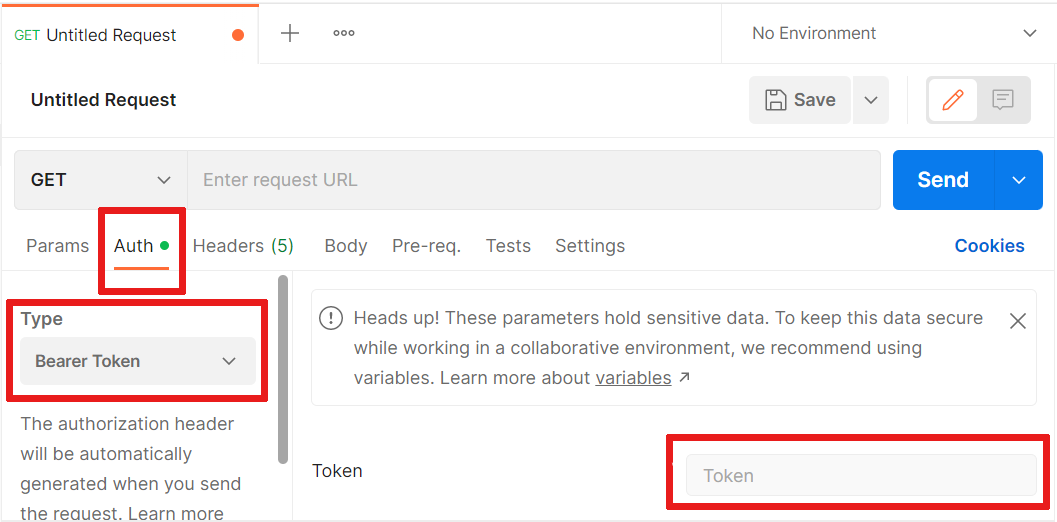
将访问令牌粘贴到标有“令牌”的字段中。
请记住,访问令牌在 5-60 分钟后过期,因此你可能需要生成另一个令牌。
创建 IoT 中心
选择 REST 命令下拉列表,然后选择 PUT 命令。 复制以下 URL(将
{}中的值替换为你自己的值)。{resourceName}值是你想要用于新 IoT 中心的名称。 将该 URL 粘贴到 PUT 命令旁边的字段中。PUT https://management.chinacloudapi.cn/subscriptions/{subscriptionId}/resourceGroups/{resourceGroupName}/providers/Microsoft.Devices/IotHubs/{resourceName}?api-version=2021-04-12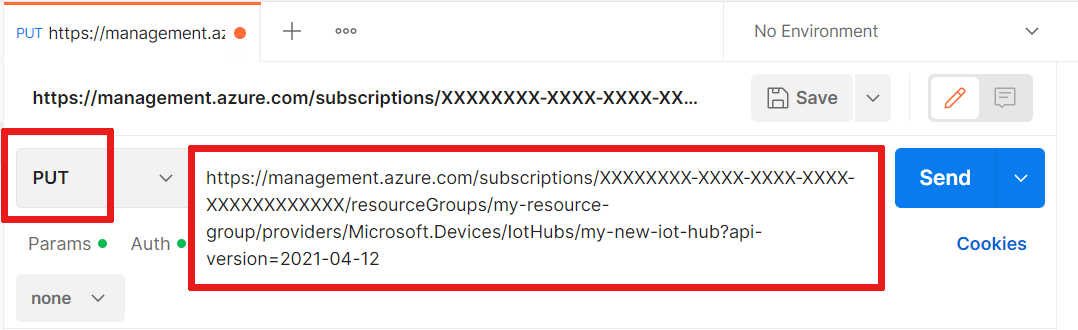
请参阅 IoT 中心资源中的 PUT 命令。
在“正文”选项卡中,从下拉列表中选择“原始”和“JSON”。
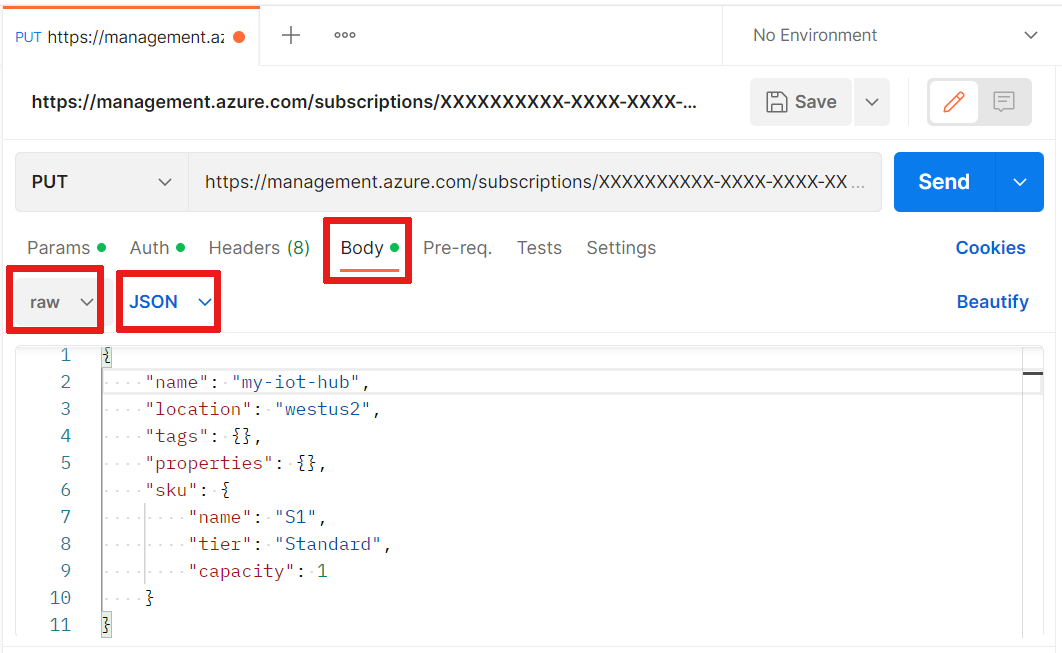
复制以下 JSON(将
<>中的值替换为你自己的值)。 将该 JSON 粘贴到 Postman 的“正文”选项卡上的框中。确保你的 IoT 中心名称与 PUT URL 中的名称相匹配。 将位置更改为你的位置(分配到你的资源组的位置)。{ "name": "<my-iot-hub>", "location": "<region>", "tags": {}, "properties": {}, "sku": { "name": "S1", "tier": "Standard", "capacity": 1 } }请参阅 IoT 中心资源中的 PUT 命令。
选择“发送”以发送请求并创建新的 IoT 中心。 成功的请求将返回“201 Created”响应,其中包含 IoT 中心规范的 JSON 输出。 如果使用 Postman,则可以保存请求。
查看 IoT 中心
若要查看新 IoT 中心的所有规范,请使用 GET 请求。 可以使用对 PUT 请求所用的同一 URL,但必须删除该请求的正文(如果不为空白),因为 GET 请求不能包含正文。 下面是 GET 请求模板:
GET https://management.chinacloudapi.cn/subscriptions/{subscriptionId}/resourceGroups/{resourceGroupName}/providers/Microsoft.Devices/IotHubs/{resourceName}?api-version=2018-04-01
请参阅 IoT 中心资源中的 GET 命令。
更新 IoT 中心
更新过程非常简单,只需使用我们创建 IoT 中心时所用的同一 PUT 请求,并编辑 JSON 正文以包含所选的参数即可。 通过添加 tags 属性来编辑请求正文,然后运行 PUT 请求。
{
"name": "<my-iot-hub>",
"location": "chinanorth2",
"tags": {
"Animal": "Cat"
},
"properties": {},
"sku": {
"name": "S1",
"tier": "Standard",
"capacity": 1
}
}
PUT https://management.chinacloudapi.cn/subscriptions/{subscriptionId}/resourceGroups/{resourceGroupName}/providers/Microsoft.Devices/IotHubs/{resourceName}?api-version=2018-04-01
响应将在控制台中显示添加的新标记。 请记住,如果距离上次生成访问令牌相隔太长的时间,可能需要刷新访问令牌。
请参阅 IoT 中心资源中的 PUT 命令。
或者,使用 IoT 中心资源中的 PATCH 命令更新标记。
删除 IoT 中心
如果你只是在进行测试,可以通过发送 DELETE 请求来清理资源并删除新的 IoT 中心。 请务必将 {} 中的值替换为你自己的值。 {resourceName} 值是你的 IoT 中心名称。
DELETE https://management.chinacloudapi.cn/subscriptions/{subscriptionId}/resourceGroups/{resourceGroupName}/providers/Microsoft.Devices/IotHubs/{resourceName}?api-version=2018-04-01
请参阅 IoT 中心资源中的 DELETE 命令。
后续步骤
由于已使用资源提供程序 REST API 部署了 IoT 中心,因此可以进一步进行探索:
阅读了解 IoT 中心资源提供程序 REST API 的相关功能。
有关 Azure 资源管理器功能的详细信息,请参阅 Azure 资源管理器概述。
若要详细了解如何开发 IoT 中心,请参阅以下文章:
若要进一步探索 IoT 中心的功能,请参阅: